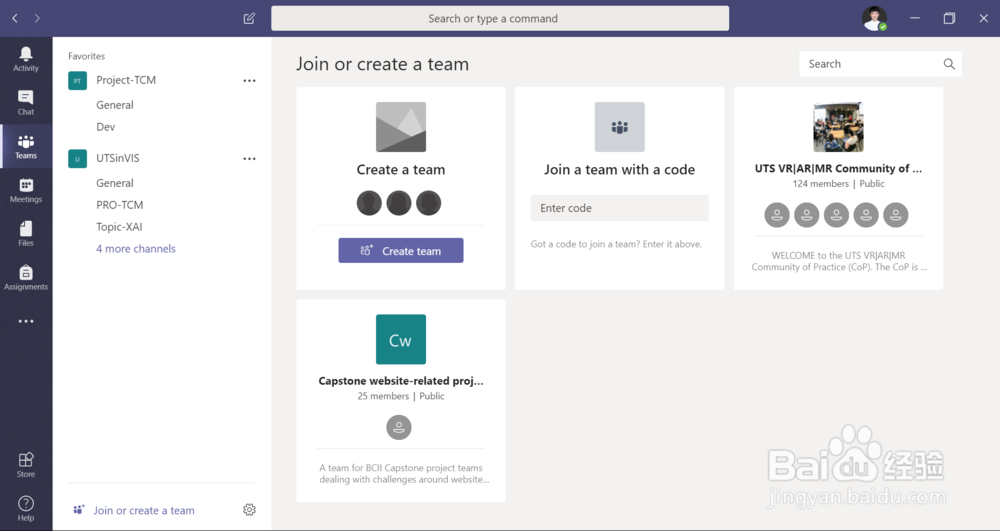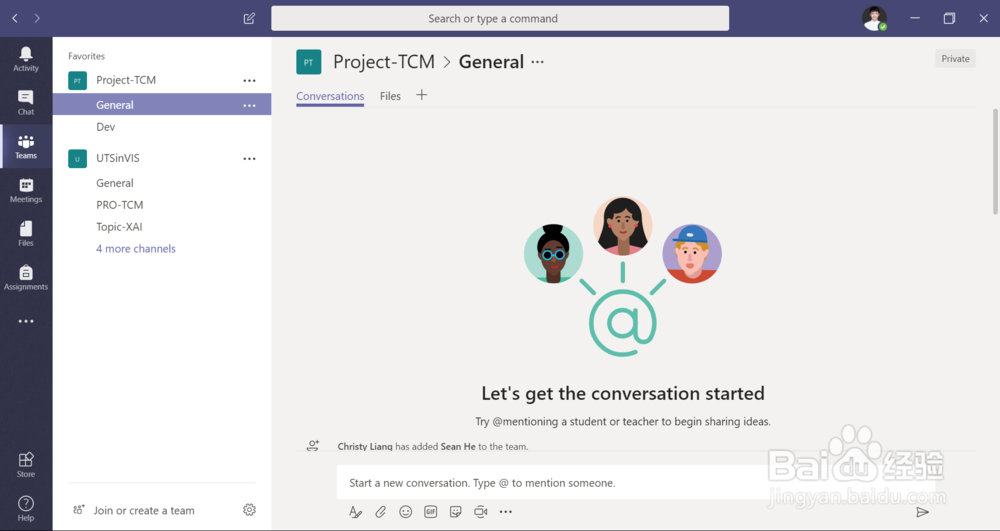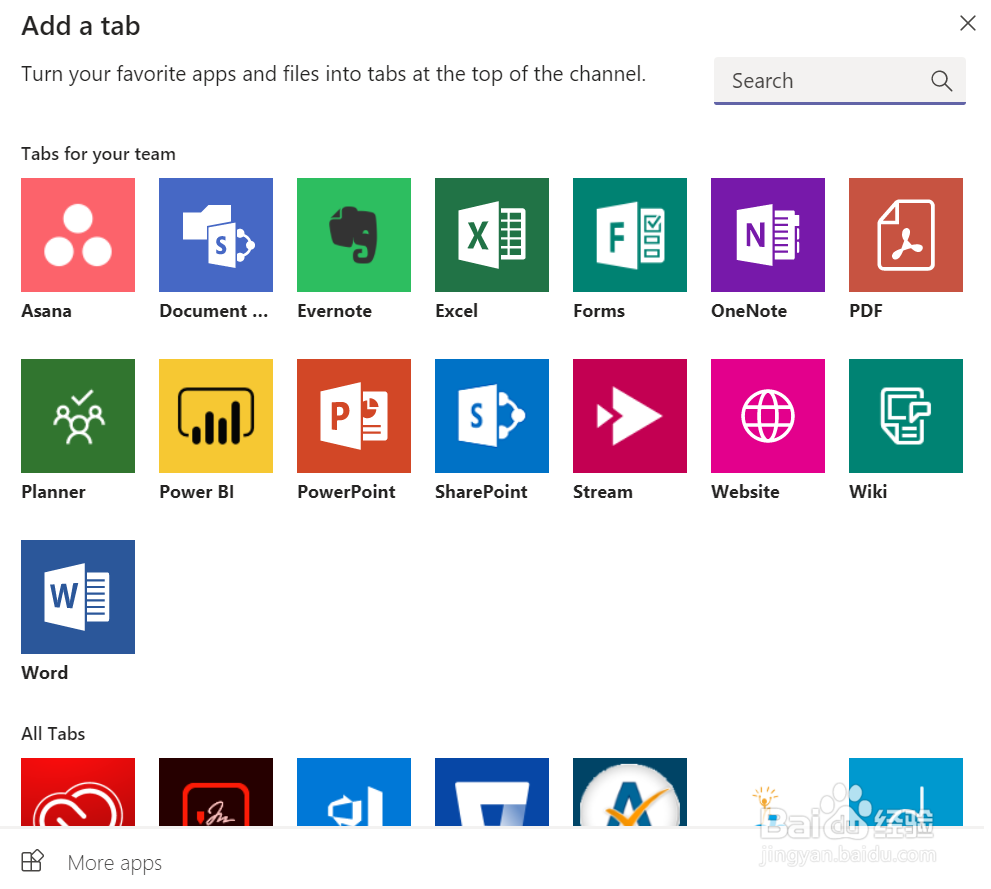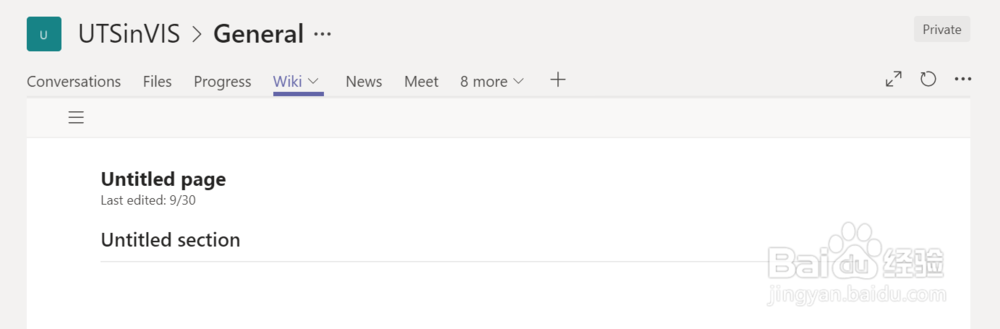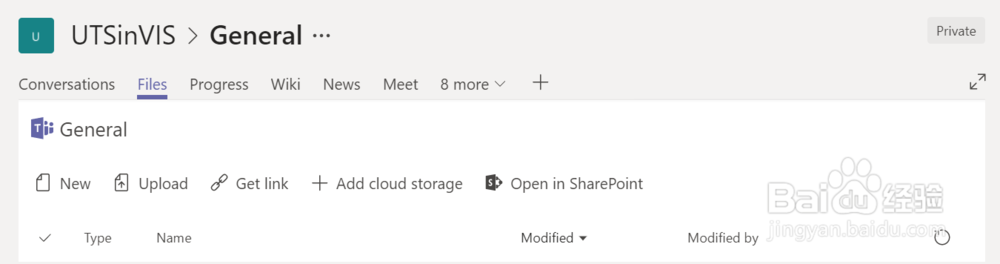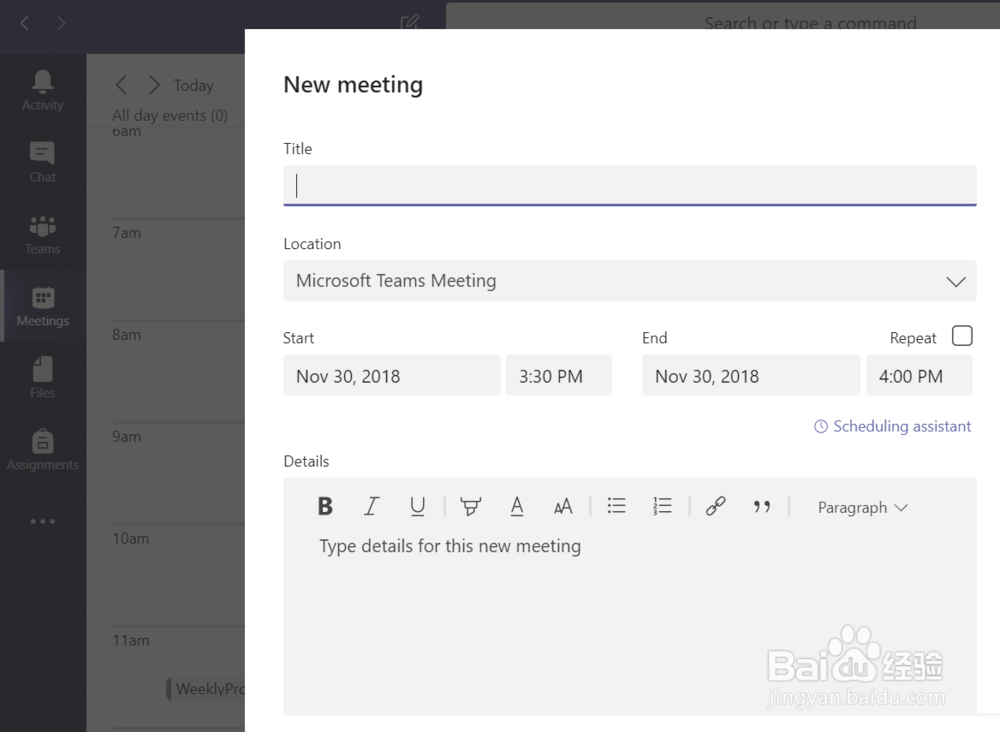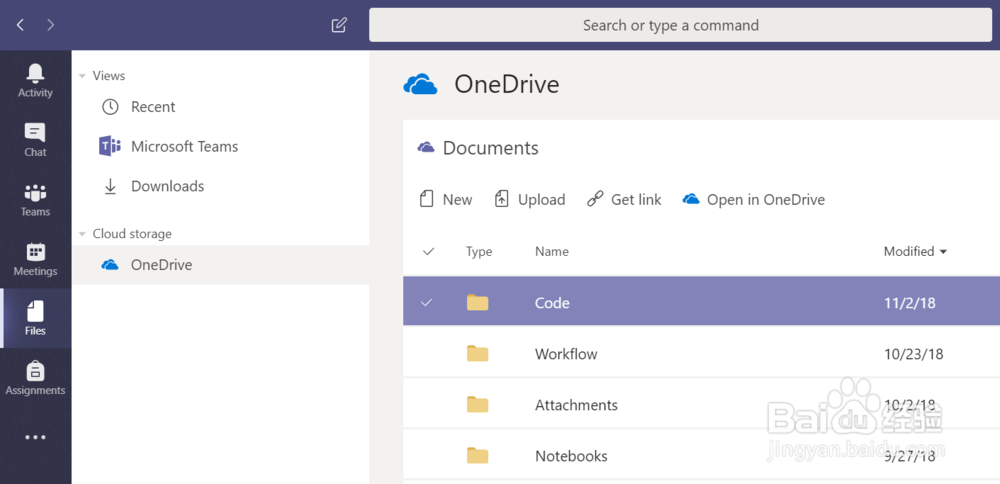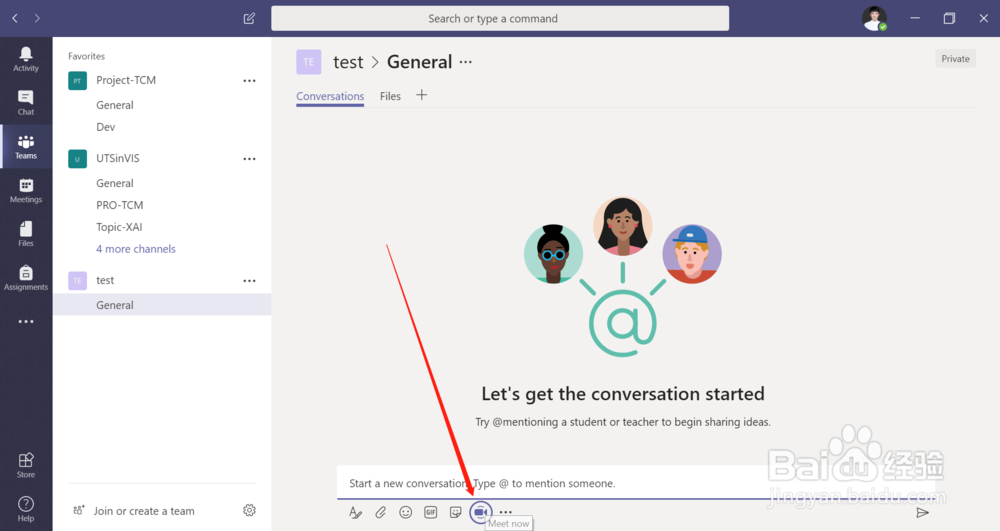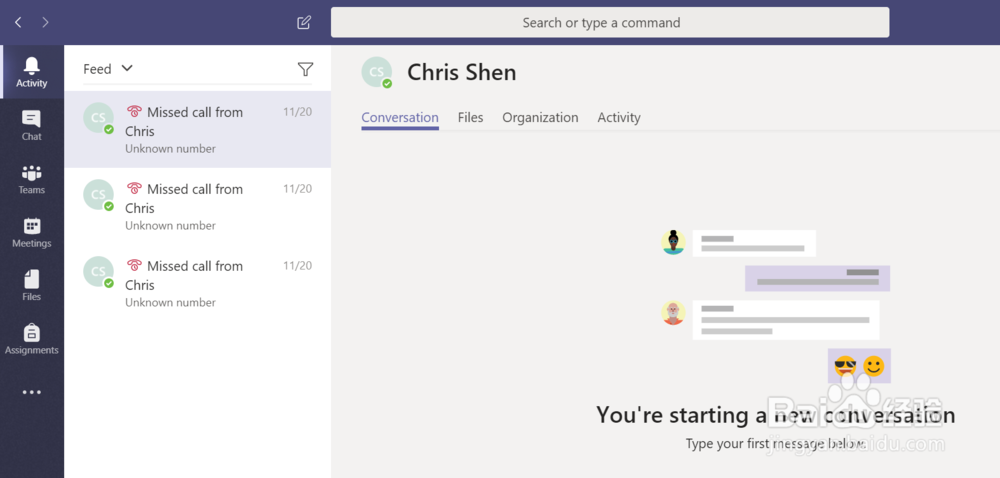如何使用Microsoft Team进行团队协作
1、首先打开Microsoft Team,切换到Team标签页,我们需要先加入或者创建一个团队,才能正常使用Microsoft Team的绂茴幌蟾功能。团的的成员可以来自相同Microsoft的Outlook联系人,Team也可以自动发出邮件邀请成员加入
2、创建好团队之后我们就可以在团队频道内在线交流和上传文件,同时能看到其他团队成员的在线状态
3、点击团队频道内标签页上的加号即可为该频道添加不同的扩展功能,例如常用的团队共享笔记本OneNote
4、点击添加后,切换到刚刚创建的新标签页,所有团队成员均可在新的标签页中参与编辑OneNote文档
5、点击团队频道内标签页上的文件标签,可以切换到该团队内的文件页面,进行文件的上传或下载操作
6、点击左侧会议标签,可以查看已有会议和创建一个新的会议,在Team中创建的会议会直接同步到Outlook的日历中
7、点击左侧文件标签,可以连接到Microsoft账户对应的OneDrive的云文件中,可以将OneDrive的云文件上传到Team,或将Team的云文件上传到OneDrive中
8、在团队频道内点击视频按钮,可以发起视频会议,团队频道内的所有成员都将收到视频会议邀请
9、点击左侧活动标签,可以看到最近@自己的消息,和错过的邀请自己的视频或语音会议
声明:本网站引用、摘录或转载内容仅供网站访问者交流或参考,不代表本站立场,如存在版权或非法内容,请联系站长删除,联系邮箱:site.kefu@qq.com。
阅读量:36
阅读量:58
阅读量:34
阅读量:46
阅读量:40